Förhindra användare från att ändra Låsskärm eller Startskärm i Windows 10/8

I Windows 8, Låsskärm är en ledande nya funktioner introducerad. Som standard, Windows 10/8 kommer med möjligheter att förändras Låsskärm bild. Ibland kan det vara möjligt för en multi-användare PC, att någon lägger upp bilden som du hatar mest. Så vad kan man göra för att förhindra att användare ändrar låsskärmen eller startskärmen? Den här artikeln visar hur du förhindrar att användare ändrar låsskärm eller startskärmsbakgrundsbild i Windows 8 med hjälp av registret och grupprincipredigeraren.
Förhindra användare från att ändra Låsskärm i Windows
I den här artikeln ska jag berätta för dig hur du kan ställa in en konstant bild för Låsskärm så att andra inte kommer att kunna ändra på det.
NOTERA : Dessa inställningar fungerar endast i Windows 10/8 Enterprise, Windows 10/8 och Windows Server-utgåvor. Det fungerar inte så långt som Windows 8/10 Pro eller Windows 8 RT-utgåvor är berörda.
Använda Registerredigeraren
1. tryck på Windows-tangent + R samtidigt och sätta regedit i Springa dialog ruta.
2. Navigera till följande registernyckel:
HKEY_LOCAL_MACHINE \ Software \ Policies \ Microsoft \ Windows \ Anpassning

3. I den högra rutan på den här platsen skapar du en sträng som heter LockScreenImage om det inte är där. Dubbelklicka nu på den och sätt placeringen av önskad låsskärmsbild som dess Värdesdata.
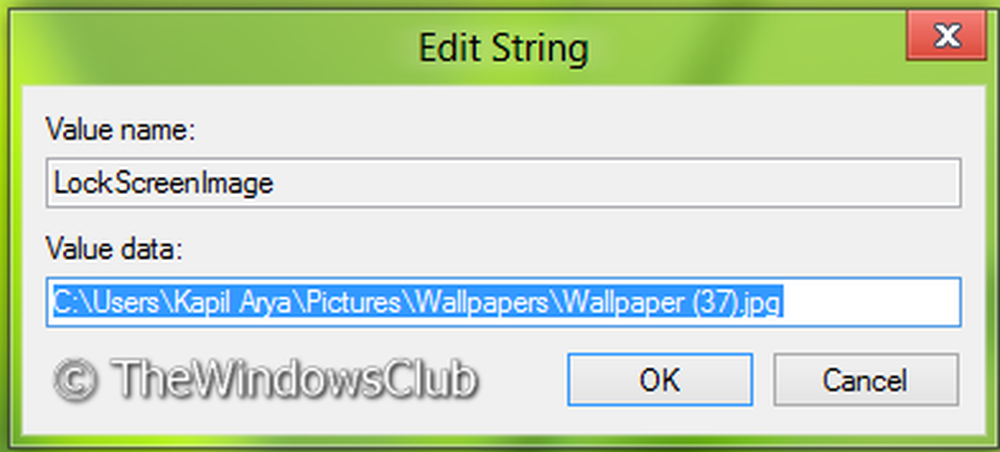
4. Det är allt! Stäng Registerredigerare och starta om för att få resultat.
Använda grupprincipredigeraren
NOTERA : Det här alternativet för att använda grupppolicy är endast tillgängligt i Windows 10/8 Pro och Windows 10/8 Enterprise upplagor.
1. Tryck Windows-tangent + R kombination och sätta gpedit.msc i Springa dialog ruta.
2. I den vänstra rutan navigerar du till:
Datorkonfiguration -> Administrativa mallar -> Kontrollpanelen -> Anpassning
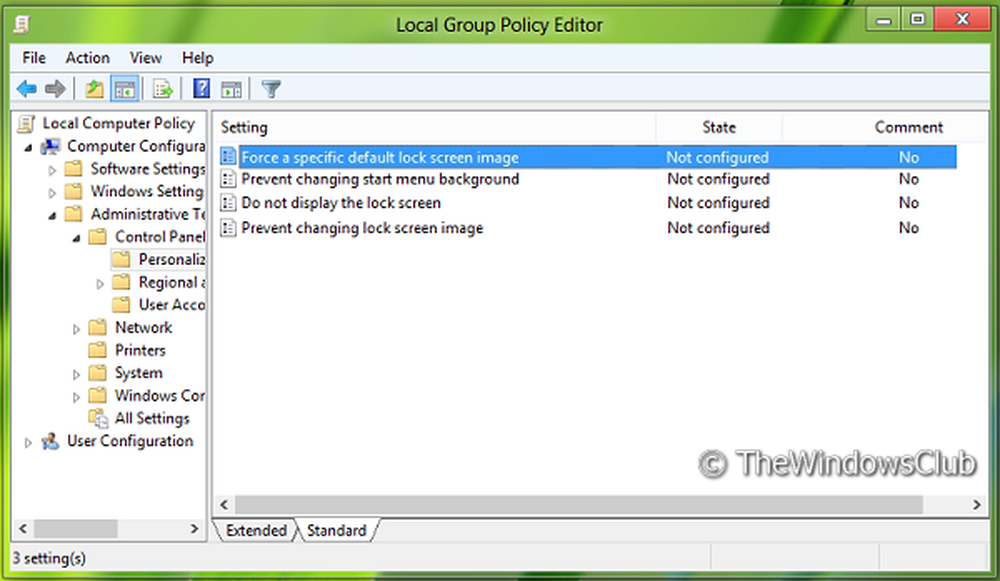
4. Dubbelklicka på den här policyen för att få fönstret som visas nedan.

5. Nu kan du använda följande inställningar:
Tillåt Lås skärm bakgrundsändring = Inaktiverad / Ej konfigurerad (Standardinställning)
Inaktivera Låsskärm Bakgrundsändring = Aktiverad
Om du väljer Aktiverad, Ange bildvägen utan citat i rutrutan i fönstret.
Med den här inställningen kan du tvinga en viss standardlåsskärmsbild genom att ange sökvägen (plats) för bildfilen. Med den här inställningen kan du ange standardlåsskärmsbilden som visas när ingen användare är inloggad och ställer också in den angivna bilden som standard för alla användare (den ersätter standardinställningen för inkorg).
Efter att ha ändrats klickar du på Tillämpa följd av ok.
Här ser du också Förhindra att låsa skärmbilden ändras miljö. Aktivera det.
Den här inställningen hindrar användare från att ändra bakgrundsbilden som visas när maskinen är låst. Som standard kan användarna ändra bakgrundsbilden som visas när maskinen är låst. Om du aktiverar den här inställningen kan användaren inte ändra sin låsskärmsbild, och de kommer istället att se standardbilden
När Tvinga en viss standard låsskärmsbild används tillsammans med Förhindra att låsa skärmbilden ändras inställning, kan du alltid tvinga den angivna låsskärmsbilden att visas.
Läsa: Så här inaktiverar du låsskärmen i Windows.
Förhindra användare från att ändra startskärmen i Windows 8.1 / 10
I samma Gruppolicy sökväg, du kommer att se en annan inställning Förhindra att du ändrar startmenybakgrunden. Aktivera den här inställningen för att förhindra att användare ändrar startskärmens bakgrund i Windows 8.
Den här inställningen hindrar användarna från att ändra utseendet på bakgrunden på startmenyn, till exempel dess färg eller accent. Som standard kan användarna ändra utseendet på bakgrunden på startmenyn, till exempel dess färg eller accent. Om du aktiverar den här inställningen kommer användaren att tilldelas standard startmenybakgrund och färger och får inte ändra dem.
För att inaktivera startskärmens backgroun, i samma Register sökväg som visas ovan, skapa ett nytt D-WORD-värde (32-bitars). namnge det NoChangingStartMenuBackground och ge det ett värde av 1.
Starta om för att se resultaten.
Se det här inlägget om Windows 10-låsskärmen är gråtonad eller svart.



